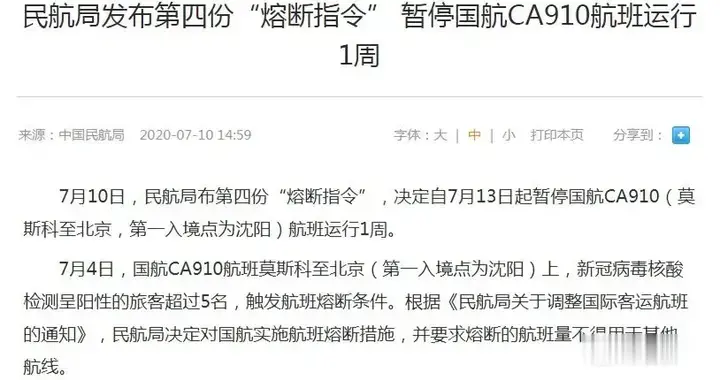cdrиҰҒеҰӮдҪ•жүҚеҸҜд»Ҙе°Ҷж–ҮдҪ“е°Ҷж–ҮдҪ“еҲ¶дҪңжҲҗеј§еҪў
жң¬ж–Үз« жј”зӨәжңәеһӢпјҡжҲҙе°”-жҲҗе°ұ5890пјҢйҖӮз”Ёзі»з»ҹпјҡwindows10家еәӯзүҲпјҢиҪҜ件зүҲжң¬пјҡCorelDRAW 2021пјӣ
жү“ејҖCDRеҗҺеҲӣе»әдёҖдёӘж–°зҡ„ж–ҮжЎЈпјҢйҖүжӢ©гҖҗ钢笔е·Ҙе…·гҖ‘пјҢеңЁз”»еёғз”»дёҖжқЎеј§зәҝпјҢеҶҚйҖүжӢ©е·Ҙе…·з®ұдёӯзҡ„гҖҗж–Үжң¬е·Ҙе…·гҖ‘пјҢе°Ҷе…үж Үйқ иҝ‘еј§зәҝпјҢеҪ“е…үж ҮдёӢеҮәзҺ°е°ҸжіўжөӘзәҝж—¶еҚ•еҮ»е°ұеҸҜд»Ҙиҫ“е…Ҙж–Үеӯ—дәҶпјҢж–Үеӯ—иҫ“е…Ҙе®ҢжҜ•еҗҺзӮ№еҮ»йҖүжӢ©е·Ҙе…·пјҢеңЁдёҠж–№зҡ„еұһжҖ§ж ҸдёӯпјҢеҸҜд»Ҙи®ҫзҪ®ж–Үеӯ—зҡ„еӯ—дҪ“е’Ңеӯ—еҸ·еӨ§?гҖӮ?жү“ејҖгҖҗж–Үжң¬ж–№еҗ‘гҖ‘йҖүйЎ№жЎҶпјҢеҸҜд»ҘжҢҮе®ҡж–Үжң¬зҡ„жҖ»дҪ“жңқеҗ‘ пјҢ еҶҚи®ҫзҪ®гҖҗдёҺи·Ҝеҫ„зҡ„и·қзҰ»гҖ‘е’ҢгҖҗеҒҸ移гҖ‘пјҢйғҪи®ҫзҪ®еҘҪдәҶд№ӢеҗҺйҖүдёӯи·Ҝеҫ„пјҢзӣҙжҺҘжҢүй”®зӣҳдёҠзҡ„еҲ йҷӨй”®е°Ҷи·Ҝеҫ„еҲ йҷӨеҚіеҸҜпјӣ
еҰӮжһңеҗҺз»ӯйңҖиҰҒеҜ№и·Ҝеҫ„иҝӣиЎҢи°ғж•ҙзҡ„пјҢж’Өй”ҖдёҠдёҖжӯҘзҡ„ж“ҚдҪң пјҢ е°Ҷи·Ҝеҫ„жҒўеӨҚпјҢйҖүжӢ©гҖҗеҪўзҠ¶е·Ҙе…·гҖ‘еҜ№и·Ҝеҫ„иҝӣиЎҢи°ғж•ҙ пјҢ и°ғж•ҙдәҶд»ҘеҗҺдҝқжҢҒи·Ҝеҫ„зҡ„йҖүжӢ©зҠ¶жҖҒпјҢйј ж ҮеҸій”®еҚ•еҮ»и°ғиүІжқҝдёӯзҡ„ж— еЎ«е……пјҢйҖүжӢ©гҖҗи®ҫзҪ®иҪ®е»“йўңиүІгҖ‘пјҢе°ұеҸҜд»Ҙе°Ҷи·Ҝеҫ„йҡҗи—ҸдәҶпјҢеҗҺз»ӯйңҖиҰҒдҪҝз”Ёи·Ҝеҫ„ж—¶пјҢз»ҷи·Ҝеҫ„ж–Үеӯ—жҸҸиҫ№еҗҺпјҢеҶҚе°Ҷж–Үеӯ—зҡ„жҸҸиҫ№еҺ»жҺү пјҢ е°ұеҸҜд»ҘжҒўеӨҚи·Ҝеҫ„дәҶпјӣ
жң¬жңҹж–Үз« е°ұеҲ°иҝҷйҮҢпјҢж„ҹи°ўйҳ…иҜ» гҖӮ

ж–Үз« жҸ’еӣҫ
cdrеҰӮдҪ•жҠҠж•°еӯ—еј„жҲҗеј§еҪўжү“ејҖcdr гҖӮ
1гҖҒеҰӮжһңжҳҜиҰҒи®©ж–Үеӯ—е‘Ҳеј§еҪўжҺ’еҲ—пјҢеҚ•дёӘеӯ—дёҚеҸҳеҪў
з”ЁиҙқеЎһе°”е·Ҙе…·е’ҢеҪўзҠ¶е·Ҙе…·з»“еҗҲпјҢз”»жқЎеј§зәҝ гҖӮ

ж–Үз« жҸ’еӣҫ
еҲҮжҚўеҲ°ж–Үеӯ—е·Ҙе…· пјҢ йј ж ҮеңЁеј§зәҝдёҠж•ІдёҖдёӢпјҢжҸҗзӨәе…үж ҮдёҚеҶҚз«–з«ӢпјҢиҖҢжҳҜеһӮзӣҙдәҺеј§зәҝпјҢжӯӨж—¶иҫ“е…Ҙж–Үеӯ— пјҢ е°ұеҸ‘зҺ°е®ғз»•зқҖеј§зәҝиө°дәҶ гҖӮ

ж–Үз« жҸ’еӣҫ
2гҖҒеҰӮжһңиҰҒи®©дёҖж®өж–Үеӯ—ж•ҙдҪ“еҸҳеҪўдёәеј§еҪў
йҮҚж–°иҫ“е…ҘдёҖж®өж–Үеӯ—пјҢ

ж–Үз« жҸ’еӣҫ
гҖҗcdrиҰҒеҰӮдҪ•жүҚеҸҜд»Ҙе°Ҷж–ҮдҪ“е°Ҷж–ҮдҪ“еҲ¶дҪңжҲҗеј§еҪўгҖ‘дёәж–Үеӯ—еҠ дёҠе°ҒеҘ— гҖӮе°ҒеҘ—зҡ„ж“ҚдҪңе’ҢеҪўзҠ¶е·Ҙе…·е·®дёҚеӨҡ пјҢ е°ұжҳҜжҺ§еҲ¶й”ҡзӮ№е’ҢжүӢжҹ„жқҘж”№еҸҳеӣҫеҪўзҡ„еӨ–еҪў гҖӮ

ж–Үз« жҸ’еӣҫ
е°ҒеҘ—й»ҳи®Ө8дёӘжҺ§еҲ¶й”ҡзӮ№пјҢдёҚеӨҹзҡ„иҜқпјҢеҸҜд»ҘеңЁйңҖиҰҒзҡ„ең°ж–№еҸҢеҮ»еўһеҠ й”ҡзӮ№пјҢд»Ҙжӣҙз»Ҷеҫ®ең°и°ғж•ҙ гҖӮ
еҰӮдёҠпјҢе°ұжҳҜдёӨз§ҚдёҚеҗҢж•Ҳжһңзҡ„еј§еһӢж–Үеӯ— гҖӮ
еҒҡе®ҢеӣҫжүҚеҸ‘зҺ°жҳҜиҰҒжҠҠж•°еӯ—еј„жҲҗеј§еҪў пјҢ е…¶е®һеҺҹзҗҶдёҖж · гҖӮ
жҺЁиҚҗйҳ…иҜ»
- и§ЈйҷӨеҗҢеұ…е…ізі»еҪ©зӨјеҰӮдҪ•иҝ”иҝҳпјҢи§ЈйҷӨеҗҢеұ…е…ізі»еҪ©зӨјиҝ”иҝҳж•°йўқжҖҺд№ҲеҲӨе®ҡ
- iphoneжүӢжңәй—№й’ҹй“ғеЈ°еҰӮдҪ•и®ҫзҪ®пјҢиӢ№жһңжүӢжңәжҖҺд№Ҳи®ҫзҪ®й—№й’ҹй“ғеЈ°?
- cdrиҰҒе’ӢеҒҡжҠ еӣҫпјҢcdr2019зүҲ жҖҺд№ҲжҠ еӣҫ
- еҚҺдёәжүӢжңәеҰӮдҪ•и®ҫзҪ®жҢүй”®пјҢеҚҺдёәp50иҫ…еҠ©жҢүй”®жҖҺд№Ҳи®ҫзҪ®
- cdrдёӯиҜҘе’Ӣз”»жӣІзәҝ
- PSйҮҢзҡ„зҫҺзҷҪиҰҒе’Ӣз”ЁпјҢpsйҮҢжҖҺд№Ҳз»ҷдәәзҫҺзҷҪ
- еҫ®дҝЎе…¬дј—еҸ·ж–Үз« жҺ’зүҲи®ҫи®ЎпјҢеҰӮдҪ•еҜ№еҫ®дҝЎе…¬дј—еҸ·ж–Үз« иҝӣиЎҢжҺ’зүҲ
- ж·ұеңіжңәеңәжҳ“е®үжЈҖйңҖиҰҒд»Җд№ҲжқЎд»¶
- жұҪиҪҰйӣ¶йҰ–д»ҳйңҖиҰҒж»Ўи¶ід»Җд№ҲжқЎд»¶
- еҰӮдҪ•еңЁз”өи„‘дёҠиҪҜ件пјҢз”өи„‘дёҠжҖҺд№Ҳе®үиЈ…иҪҜ件еҲ°жЎҢйқў